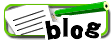ある日突然、DVDドライブ(I/O DATA DVR-ABN16R)が使えなくなりました。
デバイスマネージャを見てみると、DVDドライブのアイコンに黄色いビックリマークが…。
ドライバかなと、インストールCDなどを見たものの、ドライバ自体がありませんでした。
I/O DATAのページで関連ファイルをダウンロードしましたが、ドライブが認識できなかったとかでダメでした。
また、ドライブがNECのND-4550AというOEMだったので、NECのページからもダウンロードしましたがダメでした。
デバイスマネージャのエラーメッセージをよく見ると、コード41とありました。
(スタート>マイコンピュータで右クリックしてプロパティ選択>システムのプロパティでハードウェアタブを選択>デバイスマネージャをクリックしてデバイスマネージャを起動できます)
「DVD コード41」でググってみると、同じ症状の方のブログを発見、試してみたところ上手く行きました。
以下に方法を記載します。(詳細は、引用元参照)
レジストリを編集するので、システムの復元ポイントを作成しておくと安心です。
1)[スタート>すべてのプログラム>アクセサリ>システムツール>システムの復元]で、システムの復元プログラムを起動します。
2)復元ポイントの作成をチェックして、次へを押します。
3)復元ポイントの説明を、自分が分かる内容で記入し、作成します。
これで、レジストリの編集に失敗しても、以下の方法で戻れます。
1)コンピュータを以前の状態に復元するを選んで、次へを押します。
2)カレンダーからポイントを作成した日付を選びます
3)その日に作成された復元ポイントが右にリストアップされるので選んで、次へを押します。
4)注意書きが出てくる画面で次へで復元プロセスが始まります。
さて、話を戻して、DVDドライブのコード41を直します。
1)スタート>ファイル名を指定して実行>regeditと入力してOKを押す
2)レジストリエディタが開きます。
3)HKEY_LOCAL_MACHINE>SYSTEM>CurrentControlSet>Control>Classでツリーを展開します。
4)Class下の{4D36E965-E325-11CE-BFC1-08002BE10318}をクリックします。
5)右側ウィンドウにUpperFiltersというレジストリエントリがあるので、右クリックして出るサブメニューから削除を選びます。
6)注意が表示されますが、OKします。
7)LowerFiltersレジストリエントリもあるので、同様に削除します。
8)レジストリエディタを終了します。
9)デバイスマネージャで黄色いビックリマークが付いた、問題になっているDVDドライバを削除します。(アイコンで右クリックして削除)
10)PCを再起動
これで再起動後、何の問題も無くDVDドライブが使えるようになりました。
引用元の方にホント感謝です。
注:レジストリ編集は、自己責任でお願いします。